Anritsu MS2690A Signal Analyzer ug Gitukod sa Vector Signal Generator

Pasiuna
Kini nga manwal nagpatin-aw examples sa Capture & Playback Function gamit ang Signal Analyzer MS2690A series (MS269xA human niini) ug ang MS2830A ug MS2840A nga adunay naka-install nga Vector Signal Generator nga opsyon.
Kung gigamit ang Capture & Playback function, ang RF signal nga nakuha gamit ang signal analyzer*1 gigamit aron makamugna og IQ data file (capture after here) para sa paghimo sa waveform pattern gamit ang built-in vector signal generator*2 para ma-output ang RF signal (playback after here).

Kay exampBusa, mas maayo nga gamiton ang Capture & Playback function aron makamugna og RF signal gikan sa playback gikan sa nakuha nga data sa mosunod nga mga kaso:
✔ Bisan kung gusto namon nga susihon ang aktwal nga mga signal sa wireless nga kagamitan, lisud ang paghimo ug pag-playback sa mga waveform gamit ang mga generator ug software sa signal sa kinatibuk-an.
✔ Kung mogamit ug wireless nga kagamitan (bulawan nga yunit pagkahuman) ingon usa ka gigikanan sa signal, ang maayo nga pag-adjust sa lebel sa output lisud ug ang output dili lig-on.
✔ Kung gikinahanglan ang daghang golden units (eg base stations), mas taas ang gasto kay sa paggamit ug instrumento sa pagsukod.
Tungod kay kini nga function awtomatik nga kalkulado ang average nga gahum (rms) sa diha nga ang paghimo sa waveform pattern, ang output nga lebel nga gibutang sa signal generator human sa kaliwatan katumbas sa average nga gahum.
- Signal Analyzer
Ang MS269xA ug MS2840A adunay built-in nga signal analyzer nga adunay Analysis Bandwidth nga 31.25 MHz isip standard.
Ang MS2830A mahimong ma-install isip kapilian. - Gitukod-sa Vector Signal Generator Option alang sa MS269xA, MS2840A, ug MS2830A
Kini nga manwal nagpaila sa examples sa pamaagi sa operasyon alang sa mosunod nga sample signal isip target sa Capture & Playback function.

Sampug Signal
✔ Kadaghanon: 400 MHz
✔ Level: –10 dBm
✔ Gilay-on sa channel: 25 kHz
✔ Burst Signal Repetition Kondisyon:
- Panahon sa Pagbuto: 40 ms
Sa Oras: 10 ms
Off Time: 30 ms - Stationary (balikbalik)
Sa aktuwal nga pagsukod, importante nga pre-confirm ang target signal frequency, level, channel spacing, ug repetition rate gamit ang spectrum analyzer o signal analyzer.
Tan-awa ang pamaagi sa sunod nga panid kung giunsa pagkumpirma ang target nga signal.
Aplikasyon para sa Pagkuha ug Pagdula
Pagpamatuod/Pagsulay sa Produksyon
Ang mga nakuha nga signal mahimong magamit sa pagsugod sa usa ka link sa komunikasyon ug paghimo sa pagsulay sa pagkasensitibo sa tigdawat gamit ang usa ka aparato nga gisulayan (DUT) gamit ang mga signal nga nakuha gikan sa usa ka Golden Unit.
Kinaiya sa Device
Ang aktuwal nga baseband nga mga signal nga nakuha gikan sa usa ka RFIC mahimong gamiton isip simulation alang sa pag-ila ampmga lifiers ug uban pang downstream device o modules.
Electromagnetic Compatibility Test
Ang mga problema sa RF nga palibot o mga discrete signal - sama sa cellular o Wi -Fi - mahimong makuha ug magamit sa pagtimbang-timbang sa pagkadaling makuha sa usa ka aparato sa RF interference, pag-debug sa bisan unsang mga problema nga nakit-an ug pag-validate sa solusyon.

[Larawan sa Capture & Playback function nga operasyon]
- Isulod ang reference RF signal sa signal analyzer.
* Nagtakda sa labing kaayo nga mga parameter alang sa pagkuha - Pagkuha sa datos sa IQ pinaagi sa pagkuha sa RF signal.
- Paghimo sa signal generator waveform pattern base sa IQ data.
Awtomatikong gipatuman pinaagi sa Capture & Playback function - I-load ang waveform pattern sa signal generator waveform memory.
- Ipagawas ang nabawi nga RF signal gikan sa signal generator
* Nagtakda sa labing kaayo nga frequency ug lebel
Pagkumpirma sa Signal 1/2
Pagsusi sa Spectrum: Span Setting
Gamita ang signal analyzer aron masusi ang spectrum sa target nga signal.
- Pagbalhin sa signal analyzer mode
> [Application Switch] > [F2: Signal Analyzer] *Ang layout sa button sa aplikasyon mahimong mag-usab-usab. - Pagpatuman sa preset
> [Preset] > [F1: Preset] - Pag-set sa frequency (Example: 400 MHz) *Itakda sa sentro nga frequency sa target nga signal.
> [Kasubsob] > [F1: Sentro] = [400] [F2: MHz] - Gitakdang gitas-on (Example: 100 kHz) *Itakda sa naobserbahang bug-os nga gitas-on sa tibuok target nga signal spectrum
> [Span] = [100] [F3: kHz] *Kini mahimong itakda gamit ang Up ug Down keys. - Pagbutang sa sub-trace screen *Power vs Time gipakita sa ubos sa screen.
> [Trace] > [F8: Sub Trace Setting] > [F1: Trace Mode] > [F2: Power vs Time] - Pagtakda sa oras sa pagtuki (Example: 100 ms) *Itakda ang mas taas nga oras kaysa sa gipunting nga panahon sa pagbuto sa signal. (Example: 40 ms × 2 + margin)
> [Oras/Sweep] > [F3: Gitas-on sa Oras] = [100] [F2: ms] *Kini mahimong itakda gamit ang Up ug Down keys. - Pagbutang ug pagsubay (Example: Positibo)
> [Trace] > [F7: Time Detection] = Pilia ang “Positive” [F7: Set] Kung ang target sa kumpirmasyon kay burst signal, i-set ang Trace to Positive ug i-set ang oras sa pag-analisa nga mas taas kaysa sa burst period aron makumpirma ang spectrum atol ang On nga panahon. - Pag-adjust sa lebel sa pakisayran
> [Amplitude] > [F1: Reference Level] *I-adjust aron ang “Level Over” warning dialog dili mapakita. *Kini mahimong itakda gamit ang Up ug Down keys.
*Tumong sa pagbutang aron adunay usa ka sukod sa walay sulod nga luna ibabaw sa spectrum. - Pagbutang sa Marker sa OFF
> [Marker] > [F5: Off]
Kumpirma nga ang setting sa Frequency Span mga doble sa gilapdon sa channel o doble sa spectrum waveform.
Kung dili, i-adjust ang Span sa labing maayo nga setting. https://manual-hub.com/
Example sa Spectrum Confirmation Screen

Pagkumpirma sa Signal 2/2
Pagsusi sa Gahum kumpara sa Oras: Panahon sa Pagbuto
- Gamita ang signal analyzer aron masusi ang burst period sa target signal.
(Gipadayon) - Pagbutang sa main trace screen *Power vs Time settings sa screen top
> [Pagsubay] > [F1: Trace Mode] > [F2: Power vs Time] - Pagbutang og single sweep (Single)
> [→] - Pagsusi sa burst signal period gamit ang mga marker
> [Marker] > [F2: Marker1] = Ibalhin ang marker ngadto sa unang pagsaka sa signal sa pagbuto *Fine-adjust gamit ang Left/Right keys ug rotary knob
> [F4: Marker2] = Ibalhin ang marker ngadto sa ikaduhang pagsaka sa signal sa pagbuto *Fine-adjust gamit ang Left/Right keys ug rotary knob
> Susiha ang “⊿(2-1)” sa ibabaw sa screen
Kini nga sampAng signal adunay panahon nga 40 ms matag pagbuto nga mahimo usab nga susihon gamit ang signal analyzer.
Kung ang panahon sa pagbuto sa signal mubo kaayo (paspas), susiha ang oras alang sa mas taas nga yugto sa 10 nga pagbuto kung adunay peligro nga sayup kung susihon ang usa lang ka yugto sa pagbuto.

Example sa Power vs Time confirmation Screen
Pagkuha ug Playback
Kaso ①: Pagkuha sa Usa ka Burst Signal Lang 1/3
- Kini nagpatin-aw sa pagkuha sa usa lamang ka pagbuto sa target nga signal sa signal analyzer ug playback gikan sa signal generator.
- Sa playback, ang single burst signal kay balik-balik nga output gikan sa signal generator.
- Mahimo kining gamiton alang sa mga pagsulay nga wala magkinahanglan og padayon nga datos, sama sa pagtimbang-timbang sa kasikbit nga gahum sa pagtulo sa channel sa mga pagsulay sa mga kinaiya sa transmitter, ug PER* nga mga pagsukod sa mga kinaiya sa tigdawat. Bisan pa, adunay pipila ka mga kaso diin kini nga pagtimbang-timbang dili mahimo tungod sa mga detalye sa signal.

- Pagbalhin sa signal analyzer mode
> [Application Switch] > [F2: Signal Analyzer] *Ang layout sa button sa aplikasyon mahimong mag-usab-usab. - Pagpatuman sa preset
> [Preset] > [F1: Preset] - Pag-set sa frequency (Example: 400 MHz) *Itakda sa sentro nga frequency sa target nga signal.
> [Kasubsob] > [F1: Sentro] = [400] [F2: MHz] - Gitakdang gitas-on (Example: 100 kHz) *Itakda sa naobserbahang bug-os nga gitas-on sa tibuok target nga signal spectrum
> [Span] = [100] [F3: kHz] *Kini mahimong itakda gamit ang Up ug Down keys. - Pagbutang sa sub-trace screen *Power vs Time gipakita sa ubos sa screen.
> [Trace] > [F8: Sub Trace Setting] > [F1: Trace Mode] > [F2: Power vs Time] - Pagtakda sa oras sa pagkuha (Exampug: 40 ms)
*Gitakda sa pagbuto nga panahon sa target nga signal (Exampug: 40 ms)
> [Menu] > [F7: Pagkuha] > [F2: Gidugayon sa Oras sa Pagkuha] = [40] [F2: ms] - Pag-adjust sa lebel sa pakisayran
> [Amplitude] > [F1: Reference Level] = I-adjust aron ang “Level Over” warning dialog dili mapakita.
*Kini mahimong itakda gamit ang Up ug Down keys.
*Tumong sa pagbutang aron adunay usa ka sukod sa walay sulod nga luna ibabaw sa spectrum. - Pagbutang trigger
> [Trigger/Gate] > [F1: Trigger Switch] = On
> [F4: Trigger Level (Video)] = Labing Maayo nga Pag-adjust
> [F8: Trigger Delay] = [-10] [F2: ms] - Pagbutang og single sweep (Single)
> [→] *Kini nagkompleto sa pagkuha sa signal.
Sa pagkuha sa signal, kung ang oras sa pagsugod sa pagkuha gitakda sa signal sa pagbuto Sa panahon, ang natala nga datos sa IQ mahimong wala’y hunong. (Tan-awa ang panid 10.)
Niining example, ang panahon sa usa ka pagbuto kay 40 ms.
Tungod kay ang oras sa pagsugod sa pagkuha ug oras sa pagtapos matag usa gitakda sa panahon sa pagbuto sa signal Off, itakda ang -10 ms sa Trigger Delay.
*Ang usa ka positibo nga kantidad sama sa 30 ms mahimo usab nga itakda, apan ang kaatbang nga kantidad sa -10 ms gibutang dinhi.

Kaso ①: Pagkuha sa Usa ka Burst Signal Lang 2/3
- Pagdula og balik nga signal gikan sa nakuha nga datos (Playback)
> [Menu] > [F7: Capture] > [F6: Capture & Playback] > Itakda ang mosunod.
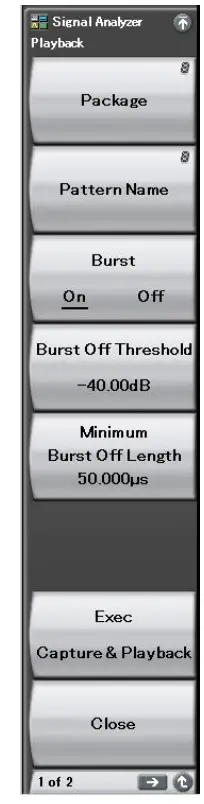
Labing maayo nga Setting
- Itakda ang ngalan sa package sa waveform pattern
* Default: Pagdula - Itakda ang ngalan sa pattern sa waveform
*Default: I-digitize+ YYYMMDD+_addition number; Example: Digitize20160805_004 - Ibutang ang burst signal sa On
*Naghimo waveform pattern isip non-signal sa Off nga panahon. - I-set ang burst signal I-off ang lebel sa ebalwasyon
*Mahimo lang itakda sa Burst = On - Itakda ang burst signal I-off ang oras sa evaluation
*Mahimo lang itakda sa Burst = On
Ipatuman Human sa Paghimo sa Ibabaw nga Mga Setting
- Ipatuman ang Pagkuha ug Pagdula

- Nakompleto niini ang paghimo sa pattern sa waveform.
Kaso ①: Pagkuha sa Usa ka Burst Signal Lang 3/3
- Pagsusi sa waveform pattern nga gipili sa signal generator
> [SG] Example: Digitize20160805_004

- Fine-adjust ang frequency ug level kung ang pattern kay output gikan sa signal generator
Kaso ②: Pagkuha sa Daghang Mga Sinyal sa Pagbuto 1/2
- Kini nagpatin-aw sa pagkuha sa daghang mga pagbuto (511 nga pagbuto pagkahuman) sa target nga signal pinaagi sa signal analyzer ug playback gikan sa signal generator.
- Sa playback, ang daghang mga signal sa pagbuto (waveform pattern) balik-balik nga output gikan sa signal generator.
- Mahimo kini gamiton alang sa mga pagsulay nga nanginahanglan padayon nga datos, sama sa pagtimbangtimbang sa mga sukod sa Rx BER*.
Bisan pa, adunay pipila ka mga kaso diin kini nga pagtimbang-timbang dili mahimo tungod sa mga detalye sa signal.
(*Adunay pipila ka mga kaso diin kini nga ebalwasyon dili mahimo tungod sa signal specifications.) [Supplementary Explanation] 29-1 = 511 bits sa data ang gibalikbalik nga output alang sa PN9 PRBS pattern. Tungod niini, aron mapadayon ang pagpadayon sa datos sa PN9, kinahanglan nga makuha ang 511 nga mga signal sa pagbuto. Bisan pa, adunay lainlaing mga kaso depende sa sistema sa komunikasyon, sama sa kung adunay daghang mga slot sa usa ka frame.

- Pagbalhin sa signal analyzer mode
> [Application Switch] > [F2: Signal Analyzer] *Ang layout sa button sa aplikasyon mahimong mag-usab-usab. - Pagpatuman sa preset
> [Preset] > [F1: Preset] - Pag-set sa frequency (Example: 400 MHz) *Itakda sa sentro nga frequency sa target nga signal.
> [Kasubsob] > [F1: Sentro] = [400] [F2: MHz] - Gitakdang gitas-on (Example: 100 kHz) *Itakda sa naobserbahang bug-os nga gitas-on sa tibuok target nga signal spectrum
> [Span] = [100] [F3: kHz] *Kini mahimong itakda gamit ang Up ug Down keys. - Pagbutang sa sub-trace screen *Power vs Time gipakita sa ubos sa screen.
> [Trace] > [F8: Sub Trace Setting] > [F1: Trace Mode] > [F2: Power vs Time]
Una, itakda ang oras sa pagkuha sa 40 ms ug itakda ang oras sa pagsugod sa pagkuha sa panahon sa Off.
- Pagtakda sa oras sa pagkuha (Exampug: 40 ms)
*Gitakda sa pagbuto nga panahon sa target nga signal (Exampug: 40 ms)
> [Menu] > [F7: Pagkuha] > [F2: Gidugayon sa Oras sa Pagkuha] = [40] [F2: ms] - Pag-adjust sa lebel sa pakisayran
> [Amplitude] > [F1: Reference Level] = I-adjust aron ang “Level Over” warning dialog dili mapakita.
*Kini mahimong itakda gamit ang Up ug Down keys.
*Tumong sa pagbutang aron adunay usa ka sukod sa walay sulod nga luna ibabaw sa spectrum. - Pagbutang trigger
> [Trigger/Gate] > [F1: Trigger Switch] = On
> [F4: Trigger Level (Video)] = Labing Maayo nga Pag-adjust
> [F8: Trigger Delay] = [-10] [F2: ms]
Sa pagkuha sa signal, kung ang oras sa pagsugod sa pagkuha gitakda sa signal sa pagbuto Sa panahon, ang natala nga datos sa IQ mahimong wala’y hunong. (Tan-awa ang panid 10.)
Niining example, ang panahon sa usa ka pagbuto kay 40 ms.
Tungod kay ang pagkuha sa oras sa pagsugod ug oras sa pagtapos matag usa gitakda sa panahon sa pagbuto sa signal Off, itakda ang -10 ms sa Trigger Delay.
*Ang usa ka positibo nga kantidad sama sa 30 ms mahimo usab nga itakda, apan ang kaatbang nga kantidad sa -10 ms gibutang dinhi.

Kaso ②: Pagkuha sa Daghang Mga Sinyal sa Pagbuto 2/2

Itakda ang kinatibuk-ang oras sa pagdakop pag-usab.
- Pagtakda sa oras sa pagkuha *Itakda ang oras alang sa 511 nga pagbuto sa target nga signal Example: 40 × 511 = 20440 ms
> [Menu] > [F7: Pagkuha] > [F2: Gidugayon sa Oras sa Pagkuha] = [20440] [F2: ms] - Pagbutang og single sweep (Single)
> [→] *Kini nagkompleto sa pagkuha sa signal.
Ang pamaagi gikan dinhi parehas sa kaso 1.
Tan-awa ang pahina 6 hangtod 7 para sa mga detalye.
Example sa 40 × 511 = 20440 ms Capture Screen

Maximum nga Signal Analyzer Capture Function Capture Time
Ang pinakataas nga oras sa pagdakop lahi sa setting sa Span. Tan-awa ang lamesa sa tuo para sa mga detalye.
Kay example, ang pinakataas nga oras sa pagdakop kay 500 s kung ang span kay 100 kHz.
Dugang pa, ang taas nga limitasyon sa frequency span nga mahimong itakda para sa MS269xA, MS2830A, ug MS2840A lahi sa na-install nga Analysis Bandwidth nga opsyon.

Dugang nga Katin-awan
Pagkuha ug Pagdula sa Padayon nga Signal 1/2
Kung nagkuha ug padayon nga signal, ang oras sa pagsugod sa pagkuha dili mabutang sa panahon sa signal Off. Ang pagsugod sa pagdakop kinahanglang anaa kanunay sa On period.
Tungod niini, sa playback (output gikan sa signal generator), ang data sa IQ dili mapadayon sa punto diin kini mobalik gikan sa katapusan sa waveform pattern ngadto sa pagsugod. Kining walay hunong nga datos sa IQ maoy hinungdan sa mosunod nga mga panghitabo.
✔ Distorsyon sa usa ka halapad nga spectrum range; sa Tx evaluation, ang kasikbit nga channel leakage power ug modulation accuracy nag-antus sa dako nga pagkadaot.
✔ Ang mga kasaypanan o pagkawala sa pag-sync mahimong mahitabo sa mga pagsusi sa Rx, sama sa pagsukod sa BER, tungod sa wala magpadayon nga datos sa signal.
Signal sa Dili pa Makuha ug Playback

Example sa Spectrogram Measurement Screen

Example sa Spectrum Measurement Screen
Signal Human sa Pagkuha ug Pagdula
Ang datos sa IQ dili na magpadayon sa punto diin kini mobalik gikan sa katapusan sa pattern sa waveform hangtod sa pagsugod, hinungdan sa pagtuis sa usa ka halapad nga hanay sa spectrum.

Example sa Spectrogram Measurement Screen

Example sa Spectrum Measurement Screen
Pagkuha ug Pagdula sa Padayon nga Signal 2/2
[Workaround Case 1] Pagtakda sa hanay sa pagtuki (oras) aron malikayan ang pagtuis sa oras
Ang bisan unsang hanay sa pagtuki (oras) mahimong itakda gamit ang mga function sa signal analyzer. Kay exampSa kasikbit nga channel leakage power measurement, ang timing performance nga adunay distortion (ubos nga wala nga numero) grabe nga degraded samtang ang timing performance nga walay distortion (lower right figure) nagpakita nga halos walay degradation.
Example sa Adjacent Channel Leakage Power Measurement Screen
Hanay sa Pagtuki: Uban sa Distorsyon

Example sa Adjacent Channel Leakage Power Measurement Screen
Hanay sa Pagtuki: Walay Distorsyon

[Workaround Case 2] Pagbutang ug mas taas nga oras sa pagkuha
Ingon usa ka example, usahay ang pagtakda ug oras sa pagkuha nga adunay igo nga taas nga margin kaysa sa gikinahanglan nga oras sa DUT (wireless nga kagamitan) ug dayon ang pagdula balik gigamit alang sa mga pagsukod sa pagkasensitibo, sama sa BER. Sa kini nga kaso, usahay gikinahanglan nga itakda ang DUT sa standby status alang sa Rx evaluation ug i-output ang signal (waveform pattern) kausa ra imbes nga balik-balikon aron mahimo ang pagsukod sa BER niining panahona.
Tan-awa ang pahina 9 para sa pinakataas nga oras sa pagdakop sa function sa pagdakop sa signal analyzer.
Ang function alang sa pag-output niini nga signal (waveform pattern) kausa ra gitakda sa vector signal generator nga kapilian para sa MS2830A/MS2840A. Dili kini mabutang gamit ang MS269xA. Tan-awa ang mosunod nga manwal sa operasyon alang sa dugang mga detalye.
- MS2830A/MS2840A Manwal sa Operasyon
Operasyon sa Vector Signal Generator
2.6.2 Pagbutang sa Start/Frame trigger
Mubo nga sulat: Bisan ang paggamit niini nga mga workaround, dili posible nga makuha ang mga isyu kung diin ang datos sa IQ wala’y pagpadayon sa punto sa pagbalik gikan sa katapusan sa pattern sa waveform hangtod sa pagsugod.
Kung gusto nga susihon ang usa ka signal nga adunay lig-on nga kalidad, hunahunaa ang paggamit sa pattern sa waveform ug software nga henerasyon sa waveform (IQproducer) alang sa generator signal sa vector.
Playback gamit ang Capture & Playback 1/3
Kini nga seksyon nagpatin-aw sa usa ka example sa playback sa waveform pattern nga namugna gamit ang Capture & Playback function.
Pag-andam sa kagamitan
- Una, ipagawas ang mosunod nga modulasyon nga signal gikan sa vector signal generator nga opsyon nga gi-install sa Signal Analyzer MS2830A ug kumpirmahi ang lebel ug modulation accuracy (EVM) sa MS2830A.

- Ikaduha, kumpirmahi ang lebel ug modulation accuracy (EVM) sa MS2830A alang sa modulation signal nga gipatugtog balik gamit ang Capture & Playback function.

Mga butang sa pagkumpirma
✔ Level Tan-awa ang panid 13.
✔ Modulation Accuracy (EVM) Tan-awa ang pahina 14.
Signal sa Modulasyon

Sampug Signal
✔ Kadaghanon: 400 MHz
✔ Level: –10 dBm
✔ Gilay-on sa channel: 25 kHz
✔ Burst Signal Repetition Kondisyon:
- Panahon sa Pagbuto 40 ms
Sa Oras 10 ms
Off Time 30 ms - Stationary (balikbalik)
Playback gamit ang Capture & Playback 2/3
Una, magpagawas ug unmodulated signal gikan sa signal generator ug i-adjust ang offset para sa cable loss, etc.

Susiha nga ang signal generator level setting ug ang signal analyzer level (power) nga resulta sa pagsukod halos pareho.

Sunod, ipagawas ang signal sa modulasyon nga makuha gikan sa generator sa signal.
Susiha nga ang setting sa lebel sa signal generator ug ang resulta sa pagsukod sa signal analyzer parehas ra.
* Sukda ang kasagaran nga gahum sa pagbuto sa signal Sa panahon gamit ang signal analyzer.
*Ang signal generator level setting niini nga sample signal mao ang kasagaran nga gahum sa pagbuto signal Sa panahon.

Sa katapusan, ipagawas ang signal sa modulasyon nga namugna sa Capture & Playback function gikan sa signal generator.
Susiha nga ang setting sa lebel sa signal generator ug ang resulta sa pagsukod sa signal analyzer parehas ra.

Tungod kay ang kasagaran nga gahum sa pagbuto signal Sa panahon sa waveform pattern nga namugna sa Capture & Playback function nga sama niini mao ang sama sa signal generator setting, kini mahimong gamiton alang sa ebalwasyon samtang maayo nga pag-adjust sa lebel sa output.
Playback gamit ang Capture & Playback 3/3
Vector Modulation Analysis Software MX269017A


Sa dili pa ang Capture & Playback, ipagawas ang modulation signal nga makuha gikan sa signal generator.

Dayon, ipagawas ang modulasyon nga signal nga namugna sa Capture & Playback function gikan sa signal generator.

Ang mga pattern sa waveform nga namugna gamit ang Capture & Playback nga sama niini gamay ra nga nadaot sa epekto sa sampling pagproseso ug pagdakop. Bisan pa, ang playback posible nga adunay katukma sa modulasyon nga hapit sa orihinal nga signal.
Mubo nga sulat: Kung ang frequency, lebel ug modulasyon sa signal nga makuha dili lig-on, ang Capture & Playback function mahimong dili makadula sa usa ka signal nga adunay parehas nga kalidad sa taas.
Kung gusto nga susihon ang usa ka signal nga adunay lig-on nga kalidad, palihug hunahunaa ang paggamit sa among waveform pattern ug waveform generation software (IQproducer) para sa vector signal generator.
Alang sa mga detalye sa mga gimbuhaton ug mga detalye nga wala gihulagway niini nga Giya sa Gumagamit, tan-awa ang mosunod nga mga dokumento.
Ang pinakabag-o nga bersyon sa manwal sa operasyon mahimong ma-download gikan sa Anritsu website sa http://www.anritsu.com.
*Aron mangita, isulod ang ngalan sa function gamit ang Search function sa ibabaw nga tuo sa web panid.
MS269xA Manwal sa Operasyon nga Signal Analyzer Function Operation
May Kalabutan nga mga Dokumento

MS2830A/MS2840A Operation Manual Signal Analyzer Function Operation
Tan-awa ang Kapitulo 5 Digitize Function.

MS269xA Manwal sa Operasyon nga Vector Signal Generator Operation

MS2830A/MS2840A Manwal sa Operasyon Vector Signal Generator Operation

Suporta sa mga Kustomer
ANRITSU CORPORATION
http://www.anritsu.com
5-1-1 Onna, Atsugi-shi, Kanagawa, 243-8555
Telepono: +81 46 223-1111
2016-10 MG No. MS2830A-EZ-9-(1.01)

Mga Dokumento / Mga Kapanguhaan
 |
Anritsu MS2690A Signal Analyzer ug Gitukod sa Vector Signal Generator [pdf] Giya sa Gumagamit MS2690A Signal Analyzer ug Gitukod sa Vector Signal Generator, MS2690A, Signal Analyzer ug Gitukod sa Vector Signal Generator, Gitukod sa Vector Signal Generator, Vector Signal Generator, Signal Generator |



